Come attivare lo strumento di salvataggio dei dati di Facebook

Se passi molto tempo su Facebook, puoi bruciare i tuoi dati mobili abbastanza rapidamente, semplicemente scorrendo le foto e riproducendo automaticamente i video. Per limitare il danno, attiva lo strumento Risparmio dati di Facebook.
CORRELATO: Come fermare i video di Facebook dalla riproduzione automatica
Il Risparmio dati di Facebook riempie il tuo feed con versioni più piccole e compresse di immagini mentre scorri, quindi ogni nuovo post non consuma più dati. Data Saver impedisce anche i video di riproduzione automatica, che puoi disattivare separatamente se preferisci. È inoltre possibile impostare Risparmio dati per l'attivazione solo quando non si utilizza il Wi-Fi. In questo modo, anche se ti piacciono i video in autoplay, puoi almeno assicurarti che Facebook li riproduca solo quando hai i dati da salvare.
Per attivare il salvataggio dei dati di Facebook, apri l'app e tocca la scheda "Altro" nella in alto a destra.
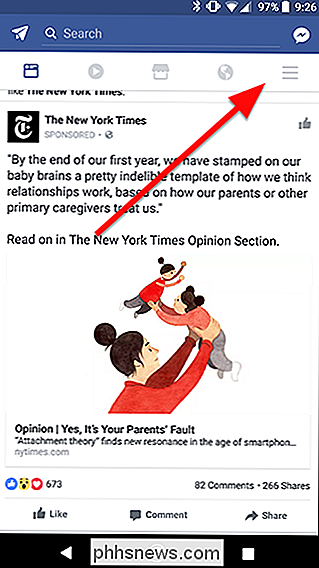
Scorri verso il basso l'elenco e trova l'icona gialla "Risparmio dati" in "Guida e impostazioni".
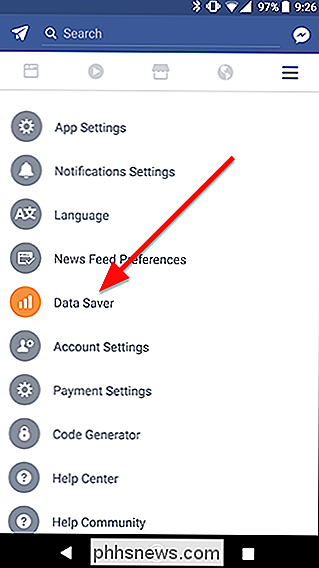
All'inizio, su questa pagina vedrai solo un interruttore. Toccare per abilitare Risparmio dati.
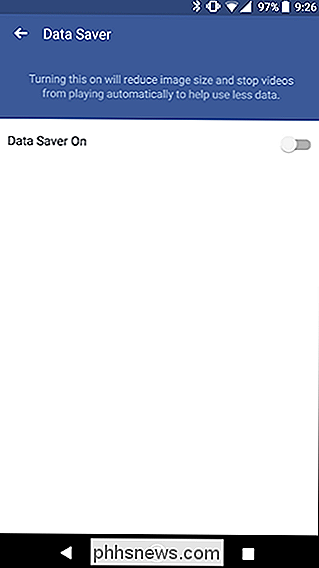
Dopo aver attivato Risparmio dati, viene visualizzato un secondo interruttore denominato "Disattiva sempre Risparmio dati su Wi-Fi" ed è abilitato per impostazione predefinita. Se abilitata, questa opzione disattiva Risparmio dati ogni volta che ci si connette a una rete Wi-Fi. Se vuoi continuare a salvare i dati mentre sei su Wi-Fi (ad esempio, usa Risparmio dati tutto il tempo), disattiva questa opzione.
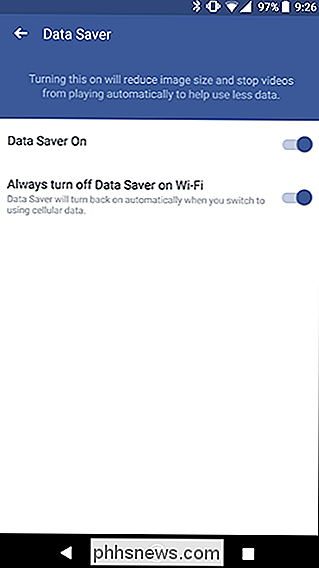
Questo è tutto! Naturalmente, questo non è l'unico modo per salvare i dati (e puoi consultare le nostre guide su come salvare ancora più dati per Android e iOS qui), ma aiuterà un po ', specialmente se navighi su Facebook lontano da casa frequentemente.

Quindi hai appena ottenuto un interruttore Nintendo. Now What?
Il Nintendo Switch è un ottimo sistema di soggiorno per console, un dispositivo portatile e Nintendo. Sebbene lo Switch non sia ricco di funzionalità e app extra come le altre console moderne, ci sono ancora molte cose che non ti dice. Ecco cosa devi sapere per ottenere il massimo dal tuo nuovo Switch.

Come vedere un registro di tutto ciò che hai mai fatto su Facebook
Facebook mantiene un registro attività di assolutamente tutto ciò che fai, tenendo traccia delle cose che ti piacciono, pubblicate o condividi sulla Timeline di qualcuno. Puoi visualizzare il registro delle attività in qualsiasi momento. Ecco come. Quale registro attività è utile per Mentre essere in grado di scorrere indietro tutte le interazioni Facebook che hai mai avuto potrebbe sembrare un po 'terrificante (sì, le foto dei gatti ti sono piaciute davvero tanto) e persino raccapricciante , in realtà è utile.



